Como o GPS do celular funciona sem precisar de internet?
Por Jucyber | Editado por Léo Müller | 24 de Agosto de 2023 às 14h57
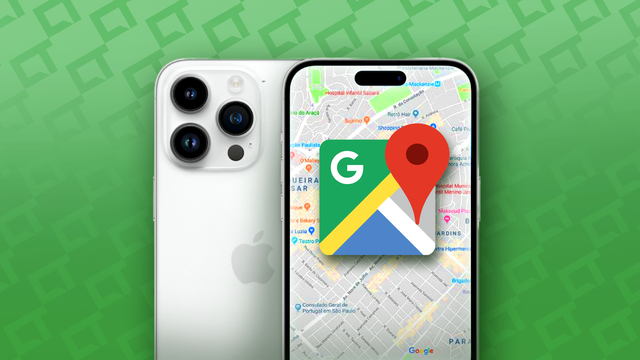
O GPS do celular — também conhecido simplesmente como "localização" — permite que seu smartphone sabia onde está em qualquer parte da Terra, sendo útil não só para mapas, mas também para diversos aplicativos que você usa diariamente.
- Top 5 acessórios da Baseus que valem a pena
- Galaxy Z Flip 5 vs Razr 40 Ultra | Qual tem a melhor tela externa?
Mas você sabia que dá para usar o GPS do celular sem internet? O Canaltech ensina você a navegar com Google Maps ou Waze sem WiFi, 4G ou 5G nos próximos parágrafos.
Android e iOS
A forma de usar o GPS nos aplicativos de mapas é o mesmo tanto no Android quanto no iOS. Dessa forma, a configuração do modo de uso offline é simples e intuitiva nas duas plataformas mobile. O ideal é fazer essas configurações antes de sair de casa. Para isso, basta seguir o passo a passo abaixo:
Google Maps
- Com a internet ligada, entre no aplicativo Google Maps;
- Pesquise por uma cidade ou estado específico;
- Ao ver as informações de rota na tela, arraste para cima a barra no rodapé do aplicativo, que mostra fotos e outras informações relevantes;
- Nesta área, clique nos três pontinhos ao lado da lupa;
- Selecione a opção "Fazer download de mapa off-line";
- Antes de baixar, é possível fazer gestos de pinça na área com o retângulo azul para aproximar ou afastar a área de rota a ser baixada. Quanto mais zoom você der, menor será o tamanho do arquivo e a quantidade de vias disponíveis off-line;
- Ao escolher a região desejada, toque no botão “Download”.
Após baixar, é possível desligar a internet e acessar o mapa voltando para a página inicial do aplicativo.
- Clique na sua foto de perfil;
- Selecione a opção “Mapas off-line”;
- Escolha o mapa baixado;
- Clique no desenho do mapa;
- Selecione a seta azul no canto inferior direito da tela;
- Insira o endereço local e de destino, e clique em ver.
Waze
- Ligue a internet, abra o aplicativo Waze e pesquise a rota de destino;
- Toque em “Ir agora”;
- Clique na seta cinza, no canto inferior direito;
- Selecione a opção “Geral”;
- Desligue a internet e toque na opção “Recentralizar” para prosseguir pela rota.
Não é possível baixar um mapa de uma região inteira no Waze como no Google Maps. Você pode fazer apenas uma rota por vez.
E o Apple Mapas?
Infelizmente, ainda não é possível utilizar o aplicativo Mapas, nativo do iOS, no modo offline. Há a previsão de chegada dessa funcionalidade específica para o app com a atualização para o iOS 17.
Entretanto, a certeza dessa disponibilidade só virá após o lançamento da linha iPhone 15, que está previsto para acontecer na primeira quinzena de setembro. Por enquanto, o Google Maps e o Waze são as melhores alternativas para o uso de rota offline no iPhone.